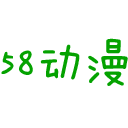打造高效便捷的Win10开始菜单:个性化设置指南
Win10系统的开始菜单作为用户进入系统设置、打开软件、管理文件等资源的重要入口,其设置的合理性直接关系到用户的操作体验和效率。为了帮助大家更好地设置Win10的开始菜单,本文将从多个维度详细介绍如何优化和调整开始菜单,使其更符合个人使用习惯和需求。

1. 调整开始菜单的位置和大小
在Win10系统中,开始菜单默认位于屏幕的左下角。不过,通过调整任务栏的位置,可以改变开始菜单的展开位置。具体操作为:在任务栏空白处右击,取消“锁定任务栏”,然后鼠标左键按住任务栏拖动至屏幕的四端,任务栏及开始菜单的样式将随之改变。

此外,Win10的开始菜单大小也是可调节的。如果需要更大的开始菜单,可以将鼠标移动到菜单边缘,当出现左右箭头时,按住鼠标左键上下或左右拉动即可调整菜单大小。同时,也可以使用键盘快捷键Ctrl+箭头键来调整菜单的高度和宽度。
2. 个性化开始菜单的外观
Win10系统提供了丰富的个性化设置选项,允许用户根据喜好调整开始菜单的外观。首先,可以通过“win+I”快捷键打开设置,点击“个性化-颜色”选项,选择喜欢的颜色进行应用。Win10不仅提供了多种默认颜色,还支持自定义颜色,用户可以根据RGB值调整,将Win10主题颜色、开始菜单的磁贴颜色一并修改。
3. 优化磁贴管理
开始菜单的磁贴区域是用户快速访问常用软件和功能的重要区域。Win10允许用户自定义磁贴的位置、大小及分组。
移动磁贴位置:只需打开开始菜单,鼠标左键长按需要移动的磁贴或磁贴分组,然后将其拖放到新的位置即可。
调整磁贴大小:右键单击磁贴,选择“调整大小”子菜单,可以选择小、中、宽和大四种尺寸。不同应用程序可能支持的磁贴大小不同,需根据实际情况调整。
创建和删除磁贴分组:与手机创建桌面文件夹类似,长按一个磁贴并拖动到另一个磁贴上,当磁贴变大时松开鼠标即可创建分组。如果要删除分组,右键单击分组,选择“从开始菜单中取消固定分组”,然后将组内的磁贴逐一移动到分组外的空白处,分组将自动删除。
4. 自定义应用列表
开始菜单的应用列表区展示了所有用户安装的应用程序和系统自带的程序,以及最近使用、添加的程序软件。用户可以通过以下几种方式自定义应用列表:
固定应用到开始菜单:右击应用图标,选择“固定到‘开始’屏幕”,或直接将应用拖动到开始菜单中释放左键。
从开始菜单取消固定应用:对于不再常用的应用,可以右击磁贴,选择“从‘开始’屏幕取消固定”进行移除。
调整应用顺序:通过拖动应用磁贴重新排列,将常用应用放在更显眼的位置。
5. 全屏显示开始菜单
Win10提供了全屏显示开始菜单的功能,可以让用户在不滚动的情况下查看更多项目组,类似于Windows 8.1的开始屏幕体验。具体设置步骤如下:
1. 打开设置,点击“个性化-开始”。
2. 找到“使用全屏开始菜单”功能,将其打开。
3. 打开开始菜单,即可看到全屏显示的开始菜单,在左上角可以切换磁贴、文件等视图。
6. 启用或禁用特定功能
Win10的开始菜单还提供了一些附加功能,如应用建议、最近添加的应用和最常用的应用等,用户可以根据需要启用或禁用这些功能。
应用建议:在“开始”菜单的“所有应用程序”列表中,有时会显示应用程序的建议。如果不希望显示这些建议,可以在设置中关闭“偶尔在‘开始’菜单中显示建议”的开关。
最近添加的应用:通过打开“显示最近添加的应用”功能,可以在“所有应用程序”列表的顶部看到最近添加的应用程序。
最常用的应用:启用“显示最常用的应用”功能后,使用频率最高的六个应用程序将出现在“所有应用程序”列表的顶部。
隐藏应用列表:如果希望回到更简洁的开始菜单界面,可以关闭“在‘开始’菜单中显示应用列表”的开关,仅保留磁贴部分。需要时,可以通过左上角的按钮在“已固定的磁贴”和“所有应用”视图之间切换。
7. 其他高级设置
Win10的开始菜单还支持一些高级设置,如调整开始菜单的透明度、显示/隐藏更多磁贴等。这些设置通常位于“个性化-开始”菜单的高级选项中,用户可以根据需要进行调整。
8. 备份和恢复开始菜单布局
对于已经设置好的开始菜单布局,Win10没有直接的备份和恢复功能,但用户可以通过第三方工具或手动导出磁贴和应用列表来实现备份。如果系统出现问题或需要重装系统,可以通过导入备份文件快速恢复开始菜单的布局。
结语
Win10的开始菜单以其强大的自定义功能和丰富的设置选项,为用户提供了极大的便利。通过调整菜单位置、大小,个性化外观,优化磁贴管理,自定义应用列表,启用或禁用特定功能等,用户可以轻松打造出符合个人使用习惯和需求的开始菜单。希望本文的介绍能够帮助大家更好地设置和使用Win10的开始菜单,提升工作效率和操作体验。
- 上一篇: 职场进阶秘籍:轻松攻克个人短板,成就卓越自我
- 下一篇: 掌握英雄联盟:凛冬之怒的玩法攻略
新锐游戏抢先玩
游戏攻略帮助你
更多+-
05/02
-
05/02
-
05/02
-
05/02
-
05/02